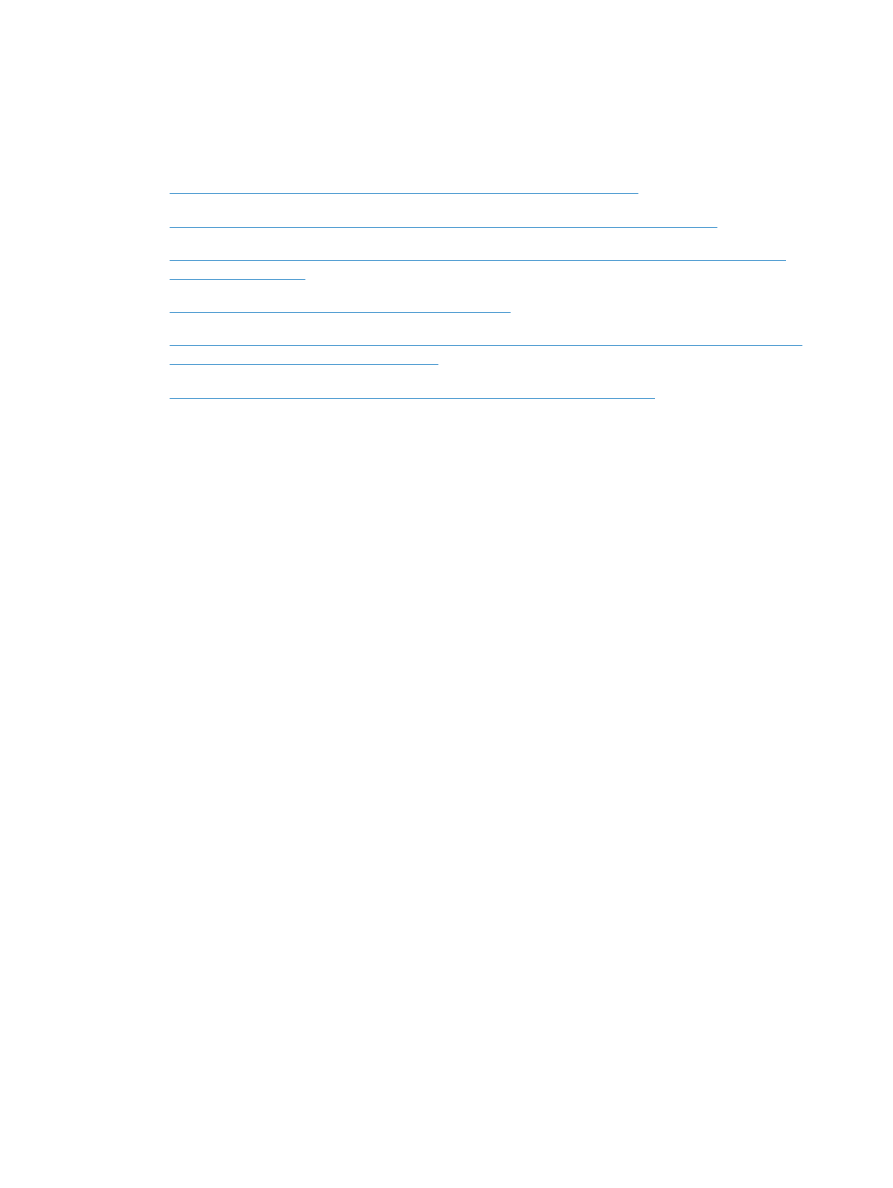
Skrivardrivrutinen ställer inte automatiskt in den produkt som du har valt i Skrivare och fax eller
Skrivare och skanner
●
Ett utskriftsjobb skickades inte till den produkt du valt
●
Om produkten är ansluten med en USB-kabel visas den inte i listan Skrivare och fax eller Skrivare
och skanner efter att drivrutinen har valts.
●
Du använder en allmän skrivardrivrutin tillsammans med en USB-anslutning
Skrivardrivrutinen visas inte i Skrivare och fax eller Skrivare och
skanner
1.
Kontrollera att filen .GZ för produkten finns i följande mapp på hårddisken: Bibliotek/
Printers/PPDs/Contents/Resources. Installera om programvaran om så behövs.
2.
Om GZ-filen finns i mappen kan PPD-filen vara skadad. Radera filen och installera om
programvaran.
Produktnamnet visas inte i skrivarlistrutan Skrivare och fax eller
Skrivare och skanner
1.
Kontrollera att kablarna är rätt inkopplade och att skrivaren är på.
2.
Skriv ut en konfigurationssida för att kontrollera produktnamnet. Kontrollera att namnet på
konfigurationssidan motsvarar produktnamnet i listan under Skrivare och fax (Skrivare och
skanner i Mac OS X v10.7).
3.
Lägg till produkten med knappen + i listan under Skrivare och fax (Skrivare och skanner i
Mac OS X v10.7).
4.
Ersätt USB- eller nätverkskabeln med en kabel av hög kvalitet.
Skrivardrivrutinen ställer inte automatiskt in den produkt som du
har valt i Skrivare och fax eller Skrivare och skanner
1.
Kontrollera att kablarna är rätt inkopplade och att skrivaren är på.
2.
Kontrollera att filen .GZ för produkten finns i följande mapp på hårddisken: Bibliotek/
Printers/PPDs/Contents/Resources. Installera om programvaran om så behövs.
3.
Om GZ-filen finns i mappen kan PPD-filen vara skadad. Radera filen och installera om
programvaran.
228
Kapitel 9 Lösa problem
SVWW
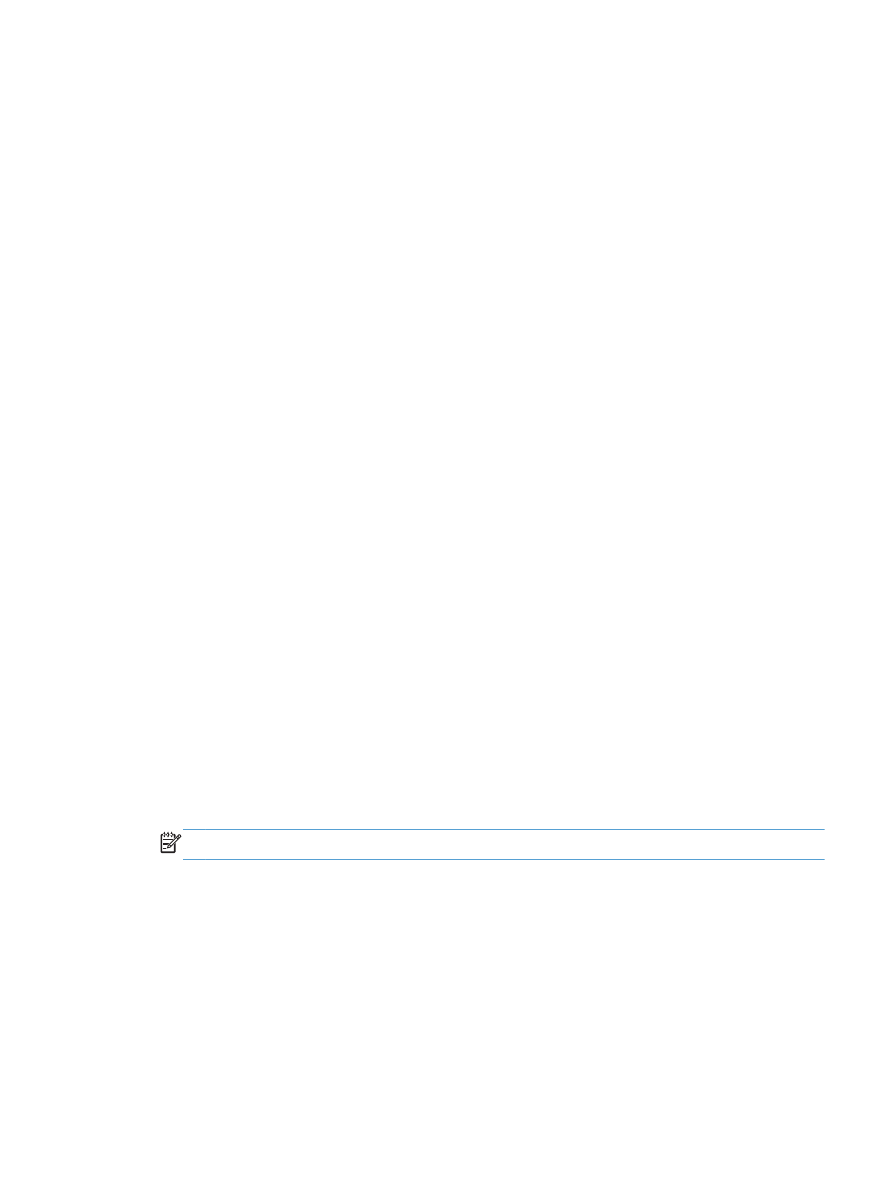
4.
Lägg till produkten med knappen + i listan under Skrivare och fax (Skrivare och skanner i
Mac OS X v10.7).
5.
Ersätt USB- eller nätverkskabeln med en kabel av hög kvalitet.